电脑联网图标不见了咋办 Win11网络连接图标消失解决方法
更新时间:2025-03-23 10:00:32作者:jiang
电脑联网图标不见了怎么办?Win11网络连接图标消失可能会给用户带来困扰,但并不是无法解决的问题,通过简单的操作,就可以找回网络连接图标,并恢复正常的网络连接功能。接下来我们将介绍一些解决方法,帮助您快速解决Win11网络连接图标消失的问题。

方法一:
1、首先点击底部“ 开始菜单 ”或者“ 搜索按钮 ”
2、在其中搜索并打开“ 服务 ”
3、在服务列表下,找到并双击打开“ WLAN AutoConfig ”服务。
4、打开后,将“ 启动类型 ”改为“ 自动 ”,并点击下方“ 启动 ”
5、最后点击“ 确定 ”保存,再重启电脑应该就可以看到wifi图标了。
方法二:
1、如果还是没有wifi图标。
2、可以先打开设置,进入“ 网络和internet ”
3、再进入其中的“ 高级网络设置 ”
4、然后点击“ 网络重置 ”
5、最后点击其中的“ 立即重置 ”即可解决。(电脑会自动重启,记得保存文件)
如果实在没有网络图标,其实在设置的网络选项下也可以联网。
以上就是电脑联网图标不见了咋办的全部内容,碰到同样情况的朋友们赶紧参照小编的方法来处理吧,希望能够对大家有所帮助。
电脑联网图标不见了咋办 Win11网络连接图标消失解决方法相关教程
-
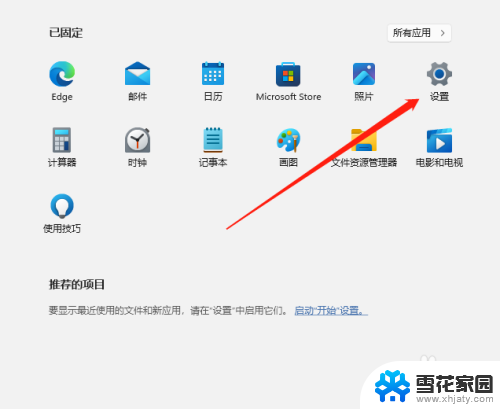 win11打开网络图标 Windows11电脑桌面网络连接图标怎么显示
win11打开网络图标 Windows11电脑桌面网络连接图标怎么显示2024-11-07
-
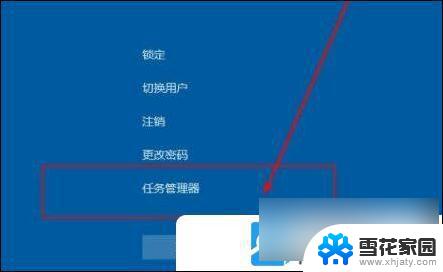 win11桌面图标消失了怎么恢复 Win11桌面图标不见了怎么恢复
win11桌面图标消失了怎么恢复 Win11桌面图标不见了怎么恢复2024-09-16
-
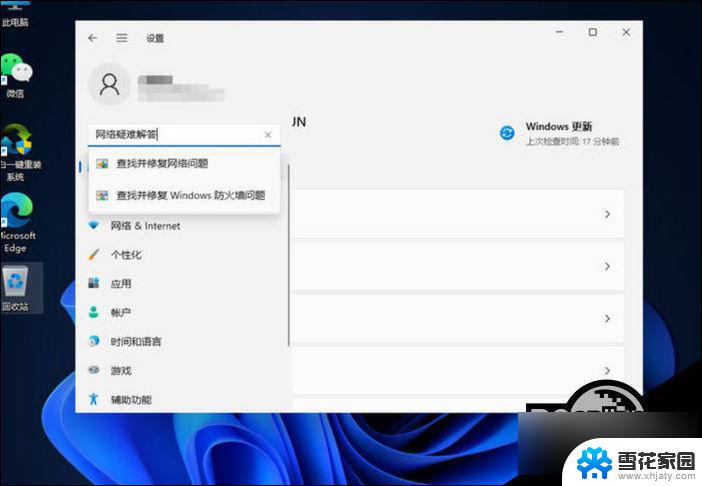 win11网络无法打开 Win11网络连接失败解决方法
win11网络无法打开 Win11网络连接失败解决方法2024-10-19
-
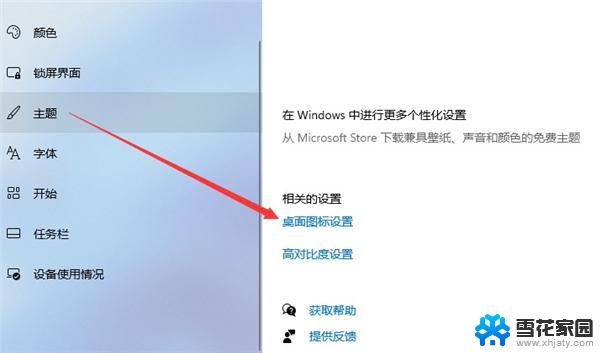 win11电脑桌面图标不见了的原因 win11桌面图标不见了找不到
win11电脑桌面图标不见了的原因 win11桌面图标不见了找不到2024-10-18
- win11桌面图标拖拽不了 Win11桌面图标无法拖动的解决方法
- 笔记本wifi图标不见了怎么办win11 win11wifi图标不见了怎么找回
- win11的网络连接为啥打不开 Win11网络连接失败怎么办
- win11有蓝牙图标不能连接 win11蓝牙无法连接怎么解决
- win11桌面电脑图标怎么调出来 win11桌面图标不见了怎么弄回来
- win11有时候鼠标消失 Windows11鼠标消失怎么办无法解决
- win11任务栏图标怎么设置并排显示窗口 Win11如何设置并排显示窗口
- win11怎么让电脑屏幕一直亮着? 电脑屏幕常亮设置方法
- win11没有访问权限其他电脑 Win11共享文件无权限访问怎么办
- 如何改变win11地区设置 win11地区设置教程
- win11笔记本电脑调节分辨率 电脑屏幕分辨率调整
- win11原神怎么触屏 笔记本电脑触摸板功能介绍
win11系统教程推荐
- 1 win11任务栏图标怎么设置并排显示窗口 Win11如何设置并排显示窗口
- 2 如何改变win11地区设置 win11地区设置教程
- 3 win11笔记本电脑调节分辨率 电脑屏幕分辨率调整
- 4 笔记本win11完全关机 Win11系统电脑怎么关机
- 5 win11安全 实时保护 关闭 win11实时保护关闭方法
- 6 win11 屏幕使用时间 win11屏幕显示时间设置教程
- 7 win10如何删除win11更新文件 如何删除win11更新文件
- 8 win11禁用触摸板啊 外星人笔记本触摸板关闭操作步骤
- 9 win11查询系统操作日志看删除 Win11错误日志查看方法
- 10 win11系统头像怎么改 win11头像更换教程